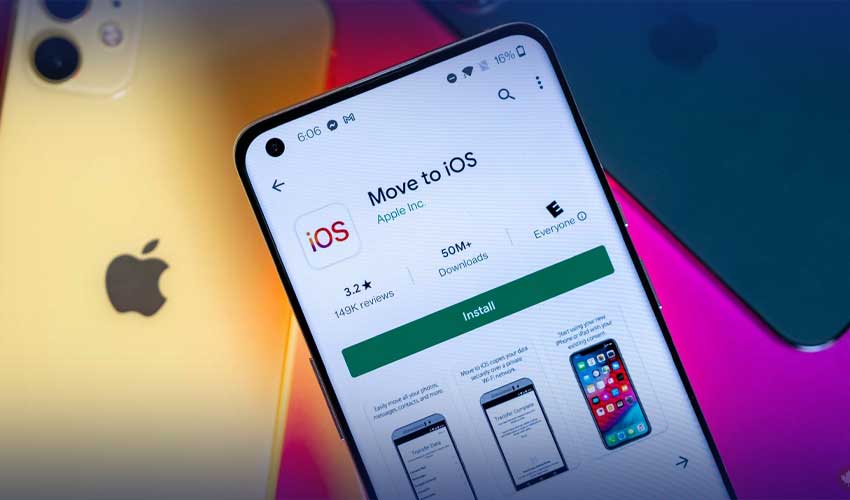
Перехід із Android на iPhone — це не просто зміна смартфона, а часто ще й перехід в іншу екосистему. І якщо думки про новий iPhone гріють душу, то питання “як перенести дані з Android на iOS” може трохи зіпсувати настрій. Добрі новини: Apple максимально спростила цей процес. А ми зробили для вас чіткий, сучасний і зручний гайд — без зайвого клопоту.
Що можна перенести з Android на iPhone?
Перед тим як почати, варто знати, що саме можна “забрати” з Android:
- Контакти
- Повідомлення
- Фотографії та відео
- Облікові записи пошти
- Календарі
- Деякі безкоштовні додатки, якщо вони є в App Store
- Історія переглядів та закладки з Chrome
Що не переноситься автоматично:
- Дані додатків (наприклад, WhatsApp — про нього далі окремо)
- Музика, придбана не в хмарі
- Платні програми (доведеться шукати аналоги в App Store)
Основний інструмент — Move to iOS
Apple розробила офіційний додаток Move to iOS, який є у Google Play. Це найнадійніший спосіб перенесення даних.
Що потрібно:
- Ваш старий Android з Android 6.0 або новішим
- Новий iPhone, ще не налаштований (тобто у режимі “Hello”)
- Wi-Fi та заряджені обидва пристрої
- Додаток Move to iOS на Android
Покрокова інструкція:
- Підготуйте iPhoneУвімкніть новий iPhone і почніть налаштування. На екрані “Програми та дані” оберіть “Перенести дані з Android”.
- Встановіть Move to iOS на AndroidЗавантажте додаток із Google Play, відкрийте його, погодьтесь з умовами.
- З’єднайте обидва пристроїНа iPhone з’явиться 6-значний код. Введіть його в Android-додатку.
- Обирайте, що переноситиКонтакти, повідомлення, фото, відео, облікові записи — оберіть потрібне. Тисніть «Далі».
- ЗачекайтеПроцес може тривати від кількох хвилин до години, залежно від обсягу даних. iPhone покаже статус передачі.
- ЗавершенняПісля перенесення завершіть налаштування iPhone. Готово — більшість важливого вже з вами.
WhatsApp: перенесення чату
Зараз WhatsApp підтримує офіційний перенос історії з Android на iPhone. Працює лише на iOS 15.5 і Android 5.0+, потрібна функція Move to iOS.
Як це зробити:
- Під час перенесення даних через Move to iOS оберіть WhatsApp.
- Підтвердьте перенос у WhatsApp на Android.
- Завантажте WhatsApp на новому iPhone, увійдіть у свій акаунт — дані підтягнуться автоматично.
⚠️ Важливо: старі резервні копії чату з Google Drive не відкриються на iOS — перенос має відбутися під час початкової міграції.
Що робити після перенесення?
- Оновіть додатки: перевірте App Store на наявність ваших звичних інструментів.
- Увійдіть у хмари: Google Drive, Dropbox, інші сервіси — вхід доведеться зробити заново.
- Налаштуйте Apple ID і iCloud: для резервних копій, фото, нотаток і синхронізації.









